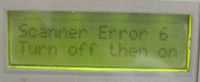- 将帖子标记为未读
- 将此主题添加到书签
- 订阅此主题
- 禁止
- 订阅此主题的 RSS 提要
- 高亮显示此贴
- 打印此贴
- 标记帖子
打印机故障分享--1.13
发布时间 2011-05-15 18:17:54 - 上次修改时间 2012-01-13 13:32:30
分享1--传真印章不清晰
•发送带印章的稿件后,对方收到传真后却发现公章部分完全消失了或者公章里的字极不清楚,但其他字迹都很清晰。如公司红章、名章等。
•可能的原因:
对于红色的印泥用章来讲,一般不会有这个问题,但对于使用红/蓝色印油儿的印章,扫描时印油儿的反光度太接近于纸面,极易产生这类问题。不止惠普的一体机,其他品牌单独传真机(如热敏纸传真机)也有同样现象产生。
•解决方法:
−方法一:把传真发送时的扫描深/浅度加深4度。增加传真时的扫描强度后,再发送传真即可改善对方收到时的效果。
−方法二:用第一种方法后,肯定可以加深发送传真,但如果效果还是不能满足需要,可先把带有公章的原稿在一体机上进行黑白加深复印,然后再把已经变深的复印稿再加深传真出去。
−方法三,如果有激光复印件,最简单的方法是先将带红章的原件在复印机上复印一下,然后再将复印件用一体机发送传真出去。
以上方法仅供参考,如果有更好建议请提出
- 将帖子标记为未读
- 将此主题添加到书签
- 订阅此主题
- 禁止
- 订阅此主题的 RSS 提要
- 高亮显示此贴
- 打印此贴
- 标记帖子
打印机故障分享--1.13
发布时间 2011-05-15 18:29:44
分享2--传真问题- 接收传真内容缩小,接收传真多出一页空白页
传真内容和原件相比,缩小了
说明:因为传真设置中“适合到页面”,设置为打开。当传真的内容比较满时,通过适合到页面,就可保证在一页将此内容打印出来。
解决方法 :接收传真时,将此开关设置为关闭,接收到的传真就和原件大小,一样。
有时后多出一页
说明:当传真内容较满时,而且适合到页面开关关闭。传真机接收传真时,往往会多出一页。因为加上传真的标题,内容就超出一页。
解决方法:将适合到页面关闭
以上方法仅供参考,如果有更好建议请提出
- 将帖子标记为未读
- 将此主题添加到书签
- 订阅此主题
- 禁止
- 订阅此主题的 RSS 提要
- 高亮显示此贴
- 打印此贴
- 标记帖子
打印机故障分享--1.13
发布时间 2011-05-16 15:28:58
分享3--传真机的接听模式
•Fax (自动传真应答模式)
−这种模式只要接收到信号,无论电话还是传真信号,都会在铃响几声后自动给出传真信号。比较适合经常外出的用户。
•Tel (电话模式)
−设置这种模式后,会被当成一部电话,对所有信号,无论是语音还是传真,都不会自动应答,需要用户手动接听所有来电。如果需要接收传真,必须拿起话机手动给出传真信号。这种模式适合办公室或者家中一直有人的用户。
•FaxTel(传真电话自动识别模式)
−设置这种模式时,一体机会自动识别来电是传真还是普通电话。适用于使用同一条电话线路接收传真和电话、且传真量较大的情况,例如小型办公环境中。 −设定此模式后,一体机会根据不同的来电信号作出不同的反应: −如果对方是传真机信号,则一体机的喇叭根本不响铃,就直接给出对方传真信号以接收传真了; −如果对方是电话信号,则一体机会不断振铃以要求接听。如果您这边长时间不接听,最终一体机还是会给出传真信号。
•AnswerMachine(自动应答机模式)
−这种模式适用于有自动应答机的客户。当电话响起时,应答机将首先应答来电,然后播放预先录制的问候,而一体机会监视这期间的呼叫,“侦听”传真音。如果侦测到传真音,一体机将发出传真接收音,然后接收传真;如果没有侦测到传真音,一体机将停止侦听线路,应答机可记录语音信息。
根据实际使用调整合适的传真方式
- 将帖子标记为未读
- 将此主题添加到书签
- 订阅此主题
- 禁止
- 订阅此主题的 RSS 提要
- 高亮显示此贴
- 打印此贴
- 标记帖子
打印机故障分享--1.13
发布时间 2011-05-16 15:41:52
分享4--产品保养和维护要点
一:打印机长期不用的注意事项
1.使用过的墨盒要妥善保存,可以将墨盒放入打印机中保存、或放置墨盒保护器中保存
2.长期不用的喷墨打印机,每隔1个月,应打印两三张。这样可以使打印机及墨盒处于良好的工作状态,保证打印机的打印质量。
3.纸张不要长期暴露在外面,尤其是照片纸应该密封保存,可以放入照片保护袋中(惠普某些型号照片打印机会提供照片保护袋),防止照片纸褪色,变潮,影响打印质量。
二: 打印机关机及运输
打印机关机时,一定要电源按钮关机,不能强行断开电源。
运输注意不要是用用过的机器服务站倒置,避免墨水流到机器的其他位置。
三:更换耗材需要注意哪些方面
1.需要在加电情况下更换墨盒。
2.墨盒更换时注意颜色,避免放错位置。
四:机器使用环境要求
1.保证用电环境的接地良好
注意: 地线于零线间交流电压不大于2伏为接地正常, 否则为虚地。
2.为了保证PC和打印机共地, 惠普建议把打印机和电脑接到同一个插线板上。
3.不能将打印机倒置,或侧置堆放或运输。
4.打印机安放位置要通风,阴凉, 避免日光暴晒。
以上信息仅供参考,如有更好建议请提出
- 将帖子标记为未读
- 将此主题添加到书签
- 订阅此主题
- 禁止
- 订阅此主题的 RSS 提要
- 高亮显示此贴
- 打印此贴
- 标记帖子
打印机故障分享--1.13
发布时间 2011-05-18 10:39:26
分享5--Officejet 7000使用office打印A3的设置方法
针对于Officejet 7000打印机打印A3时出现不上纸、灯闪、无响应,打印A4正常的问题,经过惠普测试,发现微软office软件在处理打印文档时存在缺陷,忽略了打印机的属性设置。
微软文章地址:
http://support.microsoft.com/kb/904805/zh-cn
打印 Word 文档时打印机设置被忽略
当您打印 Microsoft Word 文档时,打印机设置被忽略。这些打印机设置包括纸张大小、页面方向和页边距。
请考虑以下情况。您更改了打印机驱动程序的属性,以指定纸张大小、页面方向或页边距。但是,当您打印 Word 文档时,其纸张大小、页面方向或页边距不同于您已在打印机驱动程序属性中指定的那些设置。
发生此问题的原因是,您在 Word 文档中指定的“页面设置”设置覆盖了您在打印机驱动程序属性中指定的设置。
发生此问题的原因是,您在 Word 文档中指定的“页面设置”设置覆盖了您在打印机驱动程序属性中指定的设置。
要解决此问题,请勿在打印机驱动程序属性中指定纸张大小、页面方向或页边距,而是在 Word 文档中指定这些设置。如果文档包含多个节,则必须为文档的每一节指定这些设...
要解决此问题,请勿在打印机驱动程序属性中指定纸张大小、页面方向或页边距,而是在 Word 文档中指定这些设置。如果文档包含多个节,则必须为文档的每一节指定这些设置。
要指定这些设置,请按照下列步骤操作:
- 启动 Word,然后打开想更改的文档。
- 在 Microsoft Office Word 2003 和早期版本的 Word 中,单击您想打印的页面或节,然后在“文件”菜单上单击“页面设置”。
在 Microsoft Office Word 2007 中,单击您想打印的页面或节,然后单击“页面布局”选项卡。在“页面设置”组中,单击“页面设置”以打开“页面设置”对话框。 - 单击“纸张”选项卡。
- 在“纸张大小”下,单击所需的纸张大小。
- 在“纸张来源”区域中,执行下列步骤之一:
- 如果打印机能够自动选择要使用的正确纸盒,则单击“首页”列表中的“默认纸盒”,然后单击“其他页”列表中的“默认纸盒”。
“默认纸盒”是这两个列表中的默认设置。 - 如果打印机无法自动选择要使用的正确纸盒,则可能要选择包含您在步骤 4 中所选纸张大小的纸盒。为此,单击“首页”列表和“其他页”列表中的适当纸盒。
- 如果想更改文档的页面方向或其页边距,则单击“页边距”选项卡。
- 选择所要的选项。
- 在“应用于”框中执行以下一个步骤:
- 要将您在步骤 4 中指定的纸张大小仅用于文档的当前节,请单击“所选文字”.
- 要将您在步骤 4 中指定的纸张大小用于文档的当前节和文档中的所有其余节,请单击“插入点之后”。
- 要将您在步骤 4 中指定的纸张大小用于整个文档,请单击“整篇文档”。
- 单击“确定”。
10. 为您想指定设置的每个文档节重复步骤 2 到 9。
有关如何从 Word 打印文档的更多信息,请查看 Microsoft Word 帮助中的以下主题: 打印 页边距和页面设置...
有关如何从 Word 打印文档的更多信息,请查看 Microsoft Word 帮助中的以下主题:
- 打印
- 页边距和页面设置